 Tutoriel système
Tutoriel système
 Série Windows
Série Windows
 Solutions pour résoudre le problème du gel de Windows 10, de son incapacité à fonctionner et de son incapacité à entrer dans un état d'écran noir
Solutions pour résoudre le problème du gel de Windows 10, de son incapacité à fonctionner et de son incapacité à entrer dans un état d'écran noir
Solutions pour résoudre le problème du gel de Windows 10, de son incapacité à fonctionner et de son incapacité à entrer dans un état d'écran noir
Lorsque nous utilisons le système d'exploitation Win10, dans certains cas, l'ordinateur peut se bloquer et ne peut pas déplacer ou mettre le système en veille prolongée. Pour ce genre de problème, je pense que cela peut être dû à un problème de compatibilité système de notre ordinateur ou à une panne du matériel informatique. Nous pouvons essayer d'utiliser des méthodes de dépannage pour apporter des modifications et des ajustements à des défauts informatiques spécifiques. Voyons comment l'éditeur a procédé pour les étapes spécifiques ~

Que faire si Windows 10 se bloque et ne peut pas être déplacé ou si l'écran devient noir
La première méthode :
Normalement, les utilisateurs du site officiel La version de Windows 10 rencontre le système Lorsque l'ordinateur tombe en panne et ne répond pas, vous pouvez appuyer sur le bouton de redémarrage sur le panneau du châssis pour forcer un redémarrage ou appuyer longuement sur le bouton d'alimentation pour forcer un arrêt.

Deuxième méthode :
Effectuez la méthode de "redémarrage d'urgence"
1. Lorsque le système Win10 se bloque, appuyez sur les touches de raccourci Ctrl+Alt+Suppr et un message contenant "Verrouiller, changer d'utilisateur, se déconnecter, Tâche". Interface de l'option "Gestionnaire".
2. En fait, il y a un bouton « Power » dans le coin inférieur droit de cette interface. Il suffit de maintenir la touche Ctrl enfoncée et de cliquer sur le bouton « Power » pour afficher l'interface de dialogue « Démarrage d'urgence ».
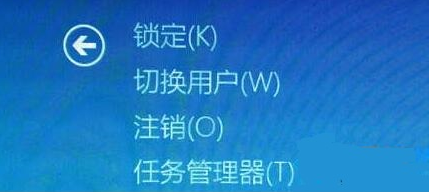
3. Vous êtes informé que "toutes les données non enregistrées seront perdues après le redémarrage", mais pour le moment, nous n'avons pas le choix et le redémarrage d'urgence a minimisé les dégâts, alors cliquez sur OK pour redémarrer.
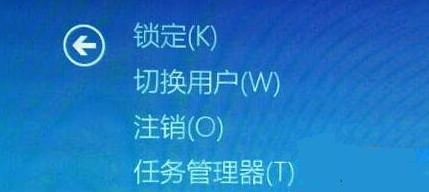
Ce qui précède est le contenu détaillé de. pour plus d'informations, suivez d'autres articles connexes sur le site Web de PHP en chinois!

Outils d'IA chauds

Undresser.AI Undress
Application basée sur l'IA pour créer des photos de nu réalistes

AI Clothes Remover
Outil d'IA en ligne pour supprimer les vêtements des photos.

Undress AI Tool
Images de déshabillage gratuites

Clothoff.io
Dissolvant de vêtements AI

AI Hentai Generator
Générez AI Hentai gratuitement.

Article chaud

Outils chauds

Bloc-notes++7.3.1
Éditeur de code facile à utiliser et gratuit

SublimeText3 version chinoise
Version chinoise, très simple à utiliser

Envoyer Studio 13.0.1
Puissant environnement de développement intégré PHP

Dreamweaver CS6
Outils de développement Web visuel

SublimeText3 version Mac
Logiciel d'édition de code au niveau de Dieu (SublimeText3)
 Pourquoi l'ordinateur plante-t-il souvent ?
Jun 26, 2023 pm 04:32 PM
Pourquoi l'ordinateur plante-t-il souvent ?
Jun 26, 2023 pm 04:32 PM
Raisons pour lesquelles les ordinateurs tombent souvent en panne : 1. Problèmes de carte mère ; 2. Problèmes de dissipation de chaleur ; 3. Problèmes de déplacement de l'ordinateur ; 5. Accumulation de poussière d'ordinateur ; 7. Crash d'écran Huap ; crash ; 9, redémarrage avec avertissement ; 10. Crash sans avertissement ; 11. Causé par une panne de mémoire ; 12. Causé par une panne ou un vieillissement de la carte mère ; panne du système.
 Comment résoudre le problème lorsque l'ordinateur se bloque et que l'écran est bloqué
Aug 28, 2023 pm 02:13 PM
Comment résoudre le problème lorsque l'ordinateur se bloque et que l'écran est bloqué
Aug 28, 2023 pm 02:13 PM
Solution à l'écran de crash de l'ordinateur bloqué : 1. Appuyez sur la combinaison de touches Ctrl+Alt+Suppr pour ouvrir la gestion des tâches et redémarrer l'ordinateur ; 2. Essayez de déconnecter les périphériques externes de l'ordinateur 3. Entrez en mode sans échec pour éliminer la possibilité de conflits logiciels ; . performances ; 4. Restaurez le système à l'état stable le plus récent ; 5. Réinstallez le système d'exploitation.
 Le téléphone Apple est gelé et l'écran ne peut pas être déplacé ni redémarré.
Apr 02, 2024 pm 02:56 PM
Le téléphone Apple est gelé et l'écran ne peut pas être déplacé ni redémarré.
Apr 02, 2024 pm 02:56 PM
1. Forcer le redémarrage : appuyez et maintenez enfoncés le bouton de réduction du volume et le bouton d'alimentation sur le côté gauche du téléphone, puis appuyez et maintenez jusqu'à ce que le logo Apple apparaisse et relâchez, et attendez que le téléphone redémarre automatiquement. 2. Entrez en mode de récupération : appuyez et maintenez enfoncés le bouton d'augmentation du volume et le bouton d'alimentation sur le côté gauche du téléphone, puis appuyez et maintenez enfoncé le bouton d'alimentation en même temps jusqu'à ce que le logo Apple blanc apparaisse, puis relâchez le bouton d'alimentation, et continuez à maintenir le bouton d'augmentation du volume jusqu'à ce que l'invite « Se connecter à iTunes » apparaisse. Relâchez-le à ce moment-là et vous pourrez utiliser iTunes pour le restaurer. 3. Entrez en mode DFU : appuyez et maintenez enfoncés le bouton de réduction du volume et le bouton d'alimentation sur le côté gauche du téléphone, appuyez et maintenez pendant environ 10 secondes, puis relâchez le bouton d'alimentation pour continuer.
 Comment résoudre le problème de crash WPS sous Win10
Jan 04, 2024 am 09:49 AM
Comment résoudre le problème de crash WPS sous Win10
Jan 04, 2024 am 09:49 AM
De nombreux utilisateurs utiliseront le logiciel WPS sur le système Win10, mais beaucoup d'entre eux se bloquent soudainement après l'avoir utilisé. Pour résoudre ce problème, je vais vous proposer aujourd'hui la solution au crash WPS dans Win10. Venez apprendre ensemble. Que faire si WPS plante sous Win10 : 1. La raison en est peut-être que le disque système est plein, généralement le lecteur C. Il est recommandé de ne pas installer de jeux logiciels sur le lecteur C et d'affecter le fonctionnement. 2. Il est généralement préférable de disposer de plus d'un tiers de l'espace restant sur le disque système local, sinon cela entraînera facilement une situation de blocage. 3. S'il y a trop de déchets dans l'ordinateur, vous pouvez utiliser 360 Security Guard pour nettoyer les déchets et garantir la vitesse de fonctionnement de l'ordinateur. Adresse de téléchargement >> 4. Il y a trop de processus sur l'ordinateur, ce qui entraîne un manque d'espace mémoire en cours d'exécution.
 Que faire si WPS plante dans le système Win10 ? Solution au non-réponse de Win10 lors de l'exécution de WPS
Feb 29, 2024 pm 05:10 PM
Que faire si WPS plante dans le système Win10 ? Solution au non-réponse de Win10 lors de l'exécution de WPS
Feb 29, 2024 pm 05:10 PM
Comment résoudre le problème du système Win10 qui ne peut pas ouvrir WPS lors de l'exécution de WPS sans répondre ? Wps est un logiciel que nous utilisons souvent dans le travail de bureau quotidien, et son importance ne peut être sous-estimée. Cependant, après la mise à niveau de WPS vers la version 2016, de nombreux utilisateurs constatent un problème de non-réponse lors de l'exécution de WPS sous Windows 10. Que se passe-t-il ? L'éditeur ci-dessous vous montrera la solution au problème de non-réponse lors de l'exécution de WPS sur le système Windows 10. Analyse des causes : généralement, si un utilisateur exécute et installe la première version de WPS2016 après la mise à niveau du système Win10, exécute Excel en même temps et rencontre un problème de « pas de réponse », il se peut que le pilote de la carte graphique et O après le Mise à jour Win10
 Comment gérer le problème de gel en veille de Win10
Dec 27, 2023 am 08:30 AM
Comment gérer le problème de gel en veille de Win10
Dec 27, 2023 am 08:30 AM
Lors de l'utilisation du système Win10, de nombreux utilisateurs d'ordinateurs ont découvert un problème, c'est-à-dire que le système Win10 se bloque dès qu'il entre en état de veille. Quelle est la cause de ce problème ? Venez jeter un œil au didacticiel de solution détaillé ~. win10 se bloque en veille Comment résoudre : 1. Il y a plusieurs raisons au crash. L'une est le problème du pilote de la carte graphique. Vérifiez la mise à jour du pilote de la carte graphique pour voir s'il y a des bugs. version stable du pilote de la carte graphique. 2. Défaillance matérielle de l'ordinateur. Cela oblige les utilisateurs à vérifier s'il existe des problèmes avec le disque dur du châssis, le module de mémoire et la carte mère du processeur. 3. Après une panne et un redémarrage de l'ordinateur, effectuez les opérations suivantes, appuyez sur + sur le clavier pour ouvrir la fenêtre d'exécution, puis entrez. 4. Puis dans la fenêtre, cochez la case ci-dessous, puis cliquez à nouveau. 5. Utilisez + pour ouvrir.
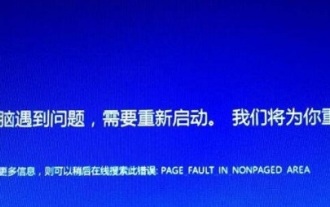 Résoudre le problème du crash de Win10 causé par le bip sonore
Jan 03, 2024 am 09:23 AM
Résoudre le problème du crash de Win10 causé par le bip sonore
Jan 03, 2024 am 09:23 AM
De nombreux amis qui utilisent le système Win10 rencontreront un crash de l'ordinateur au démarrage et entendront le bip de l'hôte. En fait, ce son est dû au fait qu'il y a un problème avec le matériel et que l'ordinateur est en cours d'auto-test. ce son avec soin. Déterminez où se situe le problème. Que faire si Windows 10 plante et émet un bip ? 1. En écoutant le son émis par le système, nous pouvons déterminer où se situe le problème et le résoudre. 2. Permettez-moi d'abord de vous présenter la méthode de bon jugement, comme suit : Bref : Le système démarre normalement. 2 court : Erreur générale. Solution : réinitialisez le BIOS. 1 long 1 court : erreur RAM ou carte mère. 1 long 2 court : Erreur du moniteur ou de la carte graphique. 1 long 3 court : erreur du contrôleur du clavier. 1 long 9 court : carte mère FlashRA
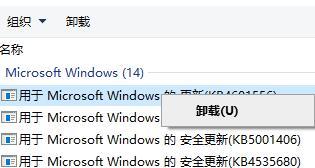 Résoudre le problème de l'absence de réponse du clavier Win10 entraînant un crash
Jan 06, 2024 pm 06:37 PM
Résoudre le problème de l'absence de réponse du clavier Win10 entraînant un crash
Jan 06, 2024 pm 06:37 PM
Dans des circonstances normales, si nous rencontrons soudainement une panne du système, nous pouvons utiliser le clavier pour ouvrir le gestionnaire de tâches afin de résoudre le problème. Cependant, il arrive parfois que nous ne puissions même pas utiliser le clavier. Dans ce cas, c'est vraiment le cas. un crash. Nous pouvons vérifier divers matériels et paramètres, ou réinstaller le système pour résoudre le problème. Que faire si Windows 10 plante et que le clavier ne répond pas. Méthode 1 : Résolvez le problème étape par étape 1. Tout d'abord, si vous êtes actuellement en train de planter, vous ne pouvez utiliser le bouton d'alimentation que pour forcer l'arrêt et redémarrer le système. ordinateur. 2. Après le redémarrage, supprimez d'abord certains logiciels et mises à jour récemment installés, car si les logiciels sont incompatibles ou entrent en conflit les uns avec les autres, un crash peut se produire. 3. Utilisez ensuite un logiciel antivirus pour analyser l'intégralité du disque. Si vous êtes infecté par un virus, vous devez le supprimer immédiatement. 4. Vous pouvez également débrancher l'alimentation après l'arrêt.





